- Desde hace semanas, puedes cambiar el color de los vectores con la IA de Adobe en Firefly
- A partir de la Inteligencia Artificial, es un instrumento que simplifica esos resultados complejos
- ¿Cuáles son los pasos principales para cambiar el color de los vectores con la IA de Adobe Firefly?
Puede que no estés pendiente de todas las novedades de Adobe. Si es así, debes saber que, desde hace semanas, puedes cambiar el color de los vectores con la IA de Adobe Firefly gracias a una actualización de esta plataforma. ¿Cuáles son los pasos para aprovechar esta función y de qué forma acceder a Vector Recoloring?
Justamente, éste es el nombre que los desarrolladores decidieron darle a la nueva herramienta en cuestión. Nuevamente a partir de la Inteligencia Artificial, es un instrumento que simplifica resultados complejos.
Un poco de contexto
En abril, Adobe anunció la herramienta Vector Recoloring para Illustrator. Sin embargo, todavía está en versión beta y, al momento de escribir este artículo, solamente está disponible como parte de las propuestas de Adobe Firefly.
Para acceder a Vector Recoloring, primero debes registrarte para unirte a la versión beta de Firefly y sus pruebas. Debes tener una cuenta de Adobe para hacer esto, lo que significa que no todos pueden utilizarla aunque quieran. Igualmente, tienes a disposición un período de prueba gratis que, si aún no ejecutaste, está allí para que lo hagas.
Pueden pasar de unas horas a unos días antes de obtener acceso. Una vez que te hayas unido a la versión beta, puede acceder fácilmente a la herramienta Vector Recoloring. Recibirás un correo electrónico de Adobe con un enlace directo a Firefly. Es actualmente el único modo de acceder a la herramienta Vector Recoloring posible.
¿Cómo cambiar el color de un diseño vectorial con Adobe Firefly?
Adobe Firefly posee varias herramientas disponibles en su página de inicio. Para acceder a la herramienta Cambiar color de vectores, selecciona Generar en la sección Cambiar colores de vectores de la página y Vector Recoloring.
Carga tu SVG o elige una imagen de muestra
Únicamente puedes trabajar con archivos SVG. Seguramente eso se modifique en el futuro pero por ahora es así. Puedes bajar tus archivos SVG gratuitos en línea, cargándolos con el botón de carga o seleccionando la imagen. Todas las imágenes deben ser gráficos vectoriales completos. Obtendrás mejores resultados con varios colores.
Introduce tu recordatorio
Después de cargar con éxito la imagen SVG, escribe un mensaje de estilo en el cuadro de texto como recordatorio. Usa este indicador para describir el estilo de color que desea usar, desde estilos retro hasta otros nacionalistas.
Si tienes dificultades para alcanzar la inspiración, desplaza el cursor por las indicaciones debajo del cuadro de texto. Escogiendo cualquiera de estas indicaciones, lograrás una imagen de muestra en ligar del SVG cargado. Si bien puedes decantarte por tus plantillas de texto SVG, Firefly suele tardar unos segundos en dar los esquemas.
Edita los colores
Hay diversas maneras de retocar los colores para que se adapten mejor a tus preferencias. Pasa el cursor encima de estas imágenes generadas para ver la muestra de color de los colores. Puedes pulsar en Mezclar colores si quieres.
Si no hallas alguno que te convenza del todo, puedes mantener el blanco y negro de la ilustración original. Recuerda que esta opción está habilitada de forma predeterminada. Si la deshabilitas, habrá más mezclas.
Al recurrir a todas las alternativas disponibles, puedes encontrar un esquema de color que te guste rápidamente. Ahora bien, el uso de un generador ahorra tiempo y eso hará que seas más productivo en tus tareas diarias..
Descarga tu SVG
Una vez que hayas dado con un tema de color con el que estés satisfecho, puede y debes descargar tu imagen. Procederá a descargarse un archivo SVG, igual que el que se cargó. Para descargar, pase el cursor sobre la imagen generada o selecciónala y luego selecciona el icono Descargar para que inicie el proceso de descargar el archivo.
Puedes abrir tu SVG con Adobe Illustrator, donde serás capaz de editar capas o cambiar los colores aún más. También puedes usar SVG para cargar imágenes en Canva o Cricut Design Space para proyectos varios.
¿Has conseguido cambiar el color de los vectores con la IA de Firefly? ¿Te gustó la herramienta?

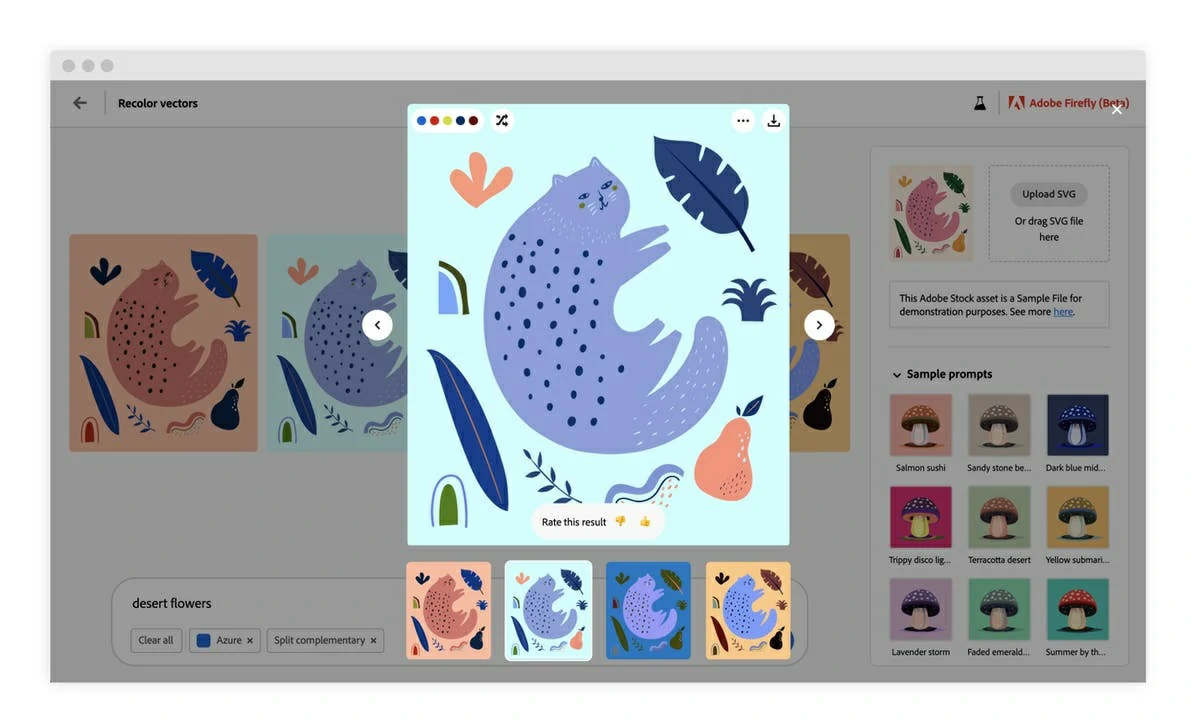
¿Tienes alguna pregunta o problema relacionado con el tema del artículo? Queremos ayudarte.
Deja un comentario con tu problema o pregunta. Leemos y respondemos todos los comentarios, aunque a veces podamos tardar un poco debido al volumen que recibimos. Además, si tu consulta inspira la escritura de un artículo, te notificaremos por email cuando lo publiquemos.
*Moderamos los comentarios para evitar spam.
¡Gracias por enriquecer nuestra comunidad con tu participación!